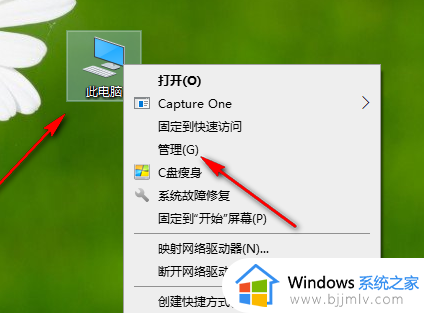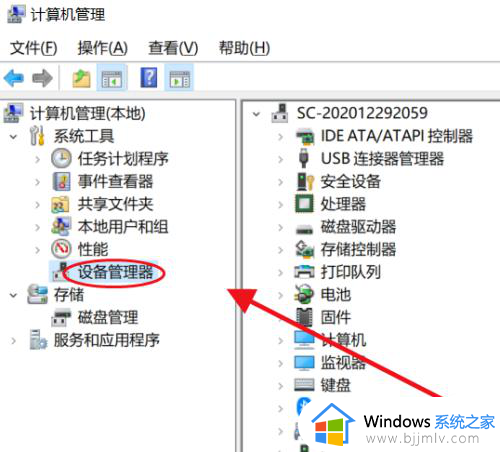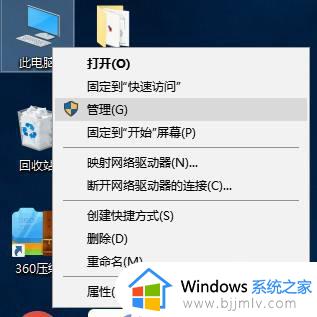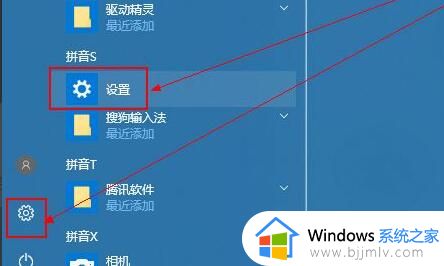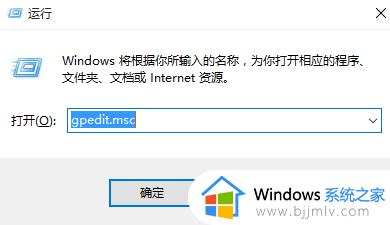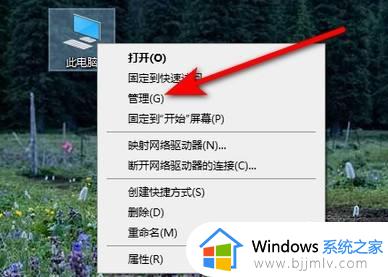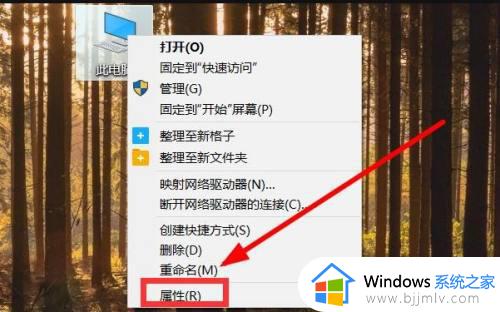怎么更新网卡驱动win10 win10如何更新网卡驱动
更新时间:2022-12-14 10:37:43作者:runxin
我们要知道,在win10电脑中,无线网卡作为一种终端无线网络设备,可以帮助我们连接WiFi尽情上网,不过有些用户的win10系统中的网卡驱动版本过低,导致连接总是不稳定,对此win10怎么更新网卡驱动呢?接下来小编就来告诉大家win10更新网卡驱动详细教程。
具体方法:
1.电脑右键单击win图标选择计算机管理选项。
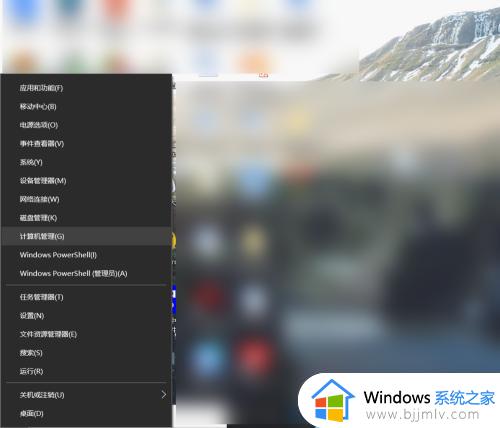
2.打开计算机管理后,点击设备管理器。
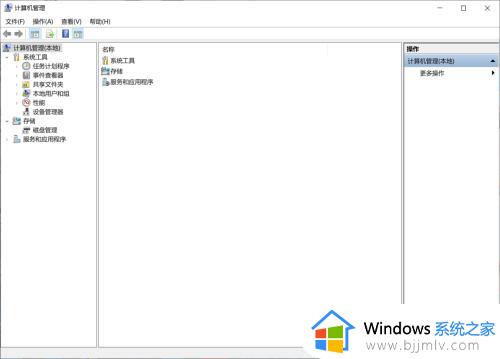
3.如果是更新网络驱动,单击网络适配器。
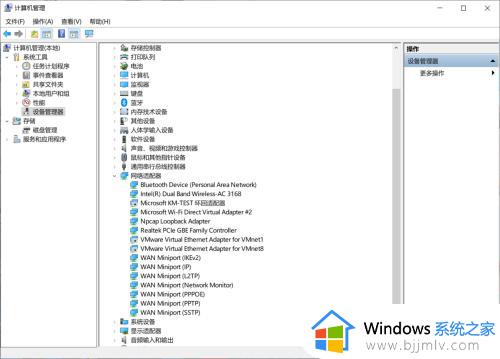
4.wireless为无线网卡,右键单击即可发现更新驱动。
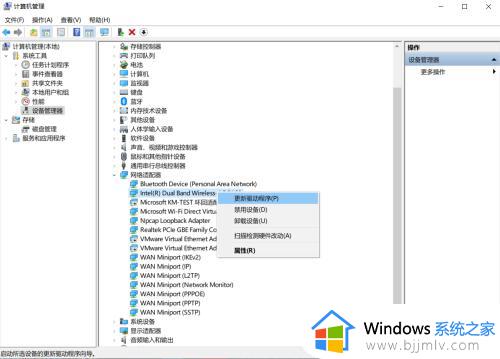
5.有两个选项,可以选择自己下载的程序更新。
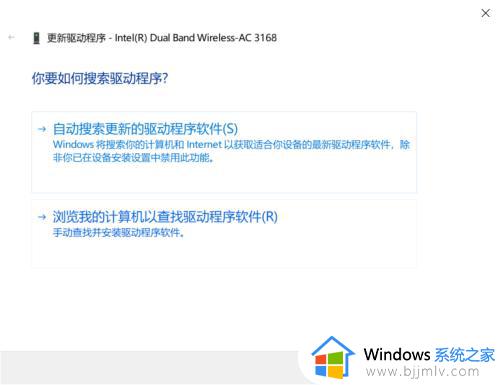
6.如果是想重装,单击列表选取即可。
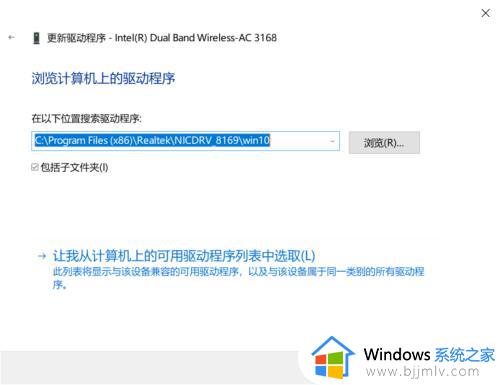
7.这里就可以选择驱动程序啦。
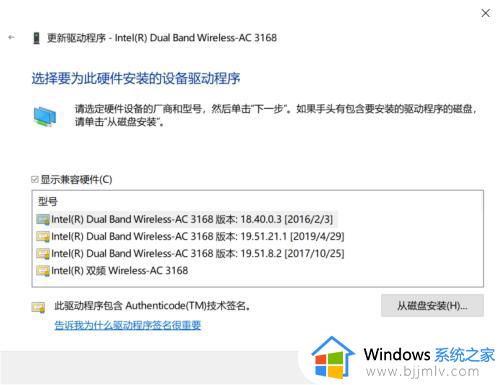
上述就是小编告诉大家的关于win10更新网卡驱动详细教程了,还有不清楚的用户就可以参考一下小编的步骤进行操作,希望能够对大家有所帮助。